Win10桌面自动刷新是怎么回事?win10桌面不停刷新的解决方法!
时间:2017-04-06 来源:互联网 浏览量:
在电脑公司Ghost Windows10中,有用户反应桌面会不停的自动刷新,该怎么办呢?在本文中小编将给大家分享下解决方法。
解决方法:
1、按下【win+X键】,点击【事件查看器】;
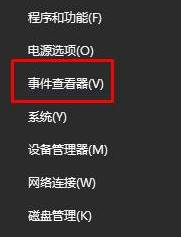 2、打开事件查看器,选择“Windows日志”—“应用程序”;
3、找到“Application Error”的错误日志;
4、查看出现故障的模块,找到对应模块为:Explorer.exe
2、打开事件查看器,选择“Windows日志”—“应用程序”;
3、找到“Application Error”的错误日志;
4、查看出现故障的模块,找到对应模块为:Explorer.exe
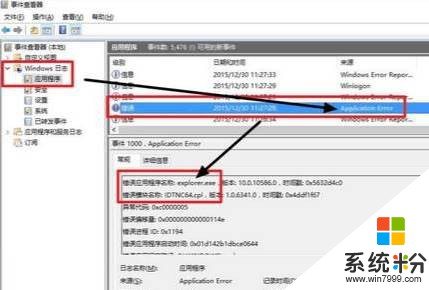
5、打开“此电脑”,依次打开“错误模块”提示的文件路径;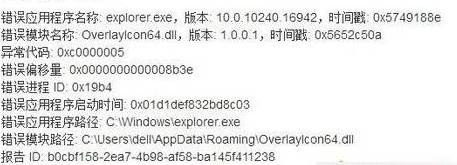
6、在打开过程中提示【当前权限无法访问文件夹】的话,点击【继续】无法打开参考“win10权限修改”,找到错误模块文件,将其删除后重启计算机即可解决。;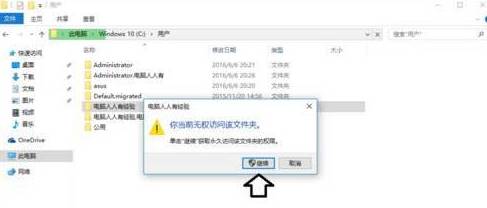 如果找不到需要打开的文件夹,比如“AppData”,那么在文件夹中点击【查看】,勾选【显示隐藏文件】即可。
如果找不到需要打开的文件夹,比如“AppData”,那么在文件夹中点击【查看】,勾选【显示隐藏文件】即可。
相关文章:
win10桌面关机按钮不见了该怎么办?
Win10桌面图标位置无法固定该怎么办?
win10开机后桌面卡死该怎么办?
解决方法:
1、按下【win+X键】,点击【事件查看器】;
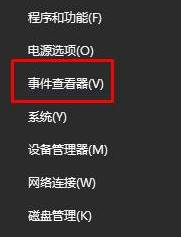 2、打开事件查看器,选择“Windows日志”—“应用程序”;
3、找到“Application Error”的错误日志;
4、查看出现故障的模块,找到对应模块为:Explorer.exe
2、打开事件查看器,选择“Windows日志”—“应用程序”;
3、找到“Application Error”的错误日志;
4、查看出现故障的模块,找到对应模块为:Explorer.exe 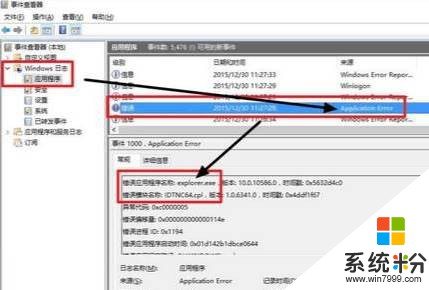
5、打开“此电脑”,依次打开“错误模块”提示的文件路径;
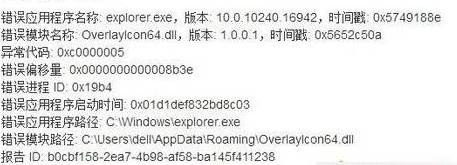
6、在打开过程中提示【当前权限无法访问文件夹】的话,点击【继续】无法打开参考“win10权限修改”,找到错误模块文件,将其删除后重启计算机即可解决。;
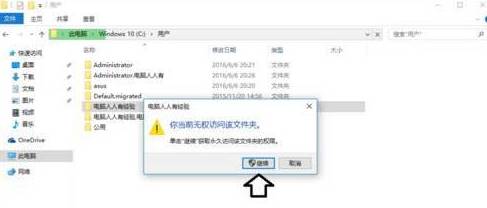 如果找不到需要打开的文件夹,比如“AppData”,那么在文件夹中点击【查看】,勾选【显示隐藏文件】即可。
如果找不到需要打开的文件夹,比如“AppData”,那么在文件夹中点击【查看】,勾选【显示隐藏文件】即可。相关文章:
win10桌面关机按钮不见了该怎么办?
Win10桌面图标位置无法固定该怎么办?
win10开机后桌面卡死该怎么办?
我要分享:
相关教程
- ·win10桌面不停刷新该怎么办?桌面自动刷新导致无法正常使用的解决方法
- ·解决win10网页无限刷新的方法 如何解决win10打开百度搜索不停自动刷新
- ·桌面要刷新才能看到新建 如何解决Win10新建文件夹需要刷新才能显示
- ·怎么禁止win10资源管理器自动刷新|取消win10资源管理器自动刷新的方法
- ·Win10系统资源管理器总是自动刷新解决方法有哪些 Win10资源管理器老自动刷新怎么处理
- ·win10怎么快捷添加新建桌面?win10新建桌面的方法!
- ·桌面文件放在d盘 Win10系统电脑怎么将所有桌面文件都保存到D盘
- ·管理员账户怎么登陆 Win10系统如何登录管理员账户
- ·电脑盖上后黑屏不能唤醒怎么办 win10黑屏睡眠后无法唤醒怎么办
- ·电脑上如何查看显卡配置 win10怎么查看电脑显卡配置
win10系统教程推荐
- 1 电脑快捷搜索键是哪个 win10搜索功能的快捷键是什么
- 2 win10系统老是卡死 win10电脑突然卡死怎么办
- 3 w10怎么进入bios界面快捷键 开机按什么键可以进入win10的bios
- 4电脑桌面图标变大怎么恢复正常 WIN10桌面图标突然变大了怎么办
- 5电脑简繁体转换快捷键 Win10自带输入法简繁体切换快捷键修改方法
- 6电脑怎么修复dns Win10 DNS设置异常怎么修复
- 7windows10激活wifi Win10如何连接wifi上网
- 8windows10儿童模式 Win10电脑的儿童模式设置步骤
- 9电脑定时开关机在哪里取消 win10怎么取消定时关机
- 10可以放在电脑桌面的备忘录 win10如何在桌面上放置备忘录
最新win10教程
- 1 桌面文件放在d盘 Win10系统电脑怎么将所有桌面文件都保存到D盘
- 2 管理员账户怎么登陆 Win10系统如何登录管理员账户
- 3 电脑盖上后黑屏不能唤醒怎么办 win10黑屏睡眠后无法唤醒怎么办
- 4电脑上如何查看显卡配置 win10怎么查看电脑显卡配置
- 5电脑的网络在哪里打开 Win10网络发现设置在哪里
- 6怎么卸载电脑上的五笔输入法 Win10怎么关闭五笔输入法
- 7苹果笔记本做了win10系统,怎样恢复原系统 苹果电脑装了windows系统怎么办
- 8电脑快捷搜索键是哪个 win10搜索功能的快捷键是什么
- 9win10 锁屏 壁纸 win10锁屏壁纸设置技巧
- 10win10系统老是卡死 win10电脑突然卡死怎么办
